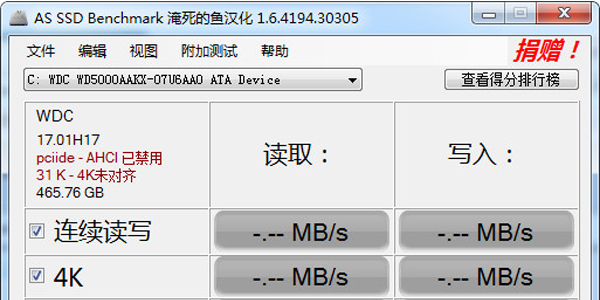
AS SSD Benchmark常見問題
AS SSD Benchmark怎么看4K對齊?
1、以下是小編使用AS SSD Benchmark軟件測試結果界面截圖,如果在圖中跑完分的情況下出現了紅色BAD則表示4K不對齊
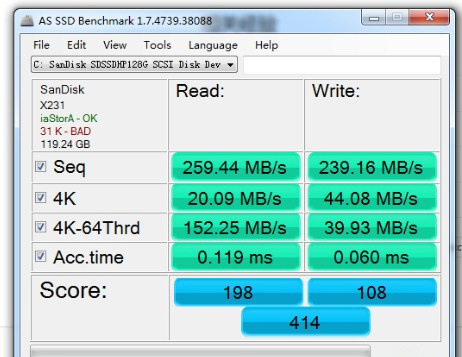
2、如上圖所示,只有4K在對齊的狀態下才可以很好的發揮SSD應用的性能,否則即使4k寫入速度有44/s比機械硬盤速度快也是用處不大。
.NET Framework 2.0
需在NET Framework 2.0 環境的支持下使用,否則會提示錯誤。
AS SSD Benchmark 的得分計算公式
綜合得分 = 連續寫入*0.15 + 連續讀取*0.1 + 4k單隊列深度讀取*2 + 4k單隊列深度寫入 + 4k 64隊列深度寫入 + 4k 64隊列深度讀取*1.5
讀取分數 = 連續讀取*0.1 + 4k單隊列深度讀取 + 4k 64隊列深度讀取
寫入分數 = 連續寫入*0.1 + 4k單隊列深度寫入 + 4k 64隊列深度寫入
AS SSD Benchmark軟件特色
可以測試SSD的持續讀寫、4K隨機讀寫等性能。也可以測試HDD的性能。
操作非常簡單,點擊Start(開始)即可測試。
體積小,免安裝,隨點隨測。
測試結果可以以曲線圖的形式顯示,清晰明確。

AS SSD Benchmark官方版優點
AS SSD Benchmark軟件僅504KB,分為主程序、文件夾、DLL庫三個文件,AS SSD Benchmark已被國內某技術人員漢化。
AS SSD Benchmark官方版在原版的基礎上有加入了得分排行榜功能,具體變化是在軟件界面的右上角的編輯框位置替換了一個按鈕。
如果你想查看排行榜具體情況可從該按鈕處進入查看,AS SSD Benchmark官方版還可以支持上傳自己的測試分數以對比跟其他用戶的測試差距。

AS SSD Benchmark安裝步驟
1、首先需要你在該頁找到下載地址處選任意地址將AS SSD Benchmark軟件包下載至本地。如下:
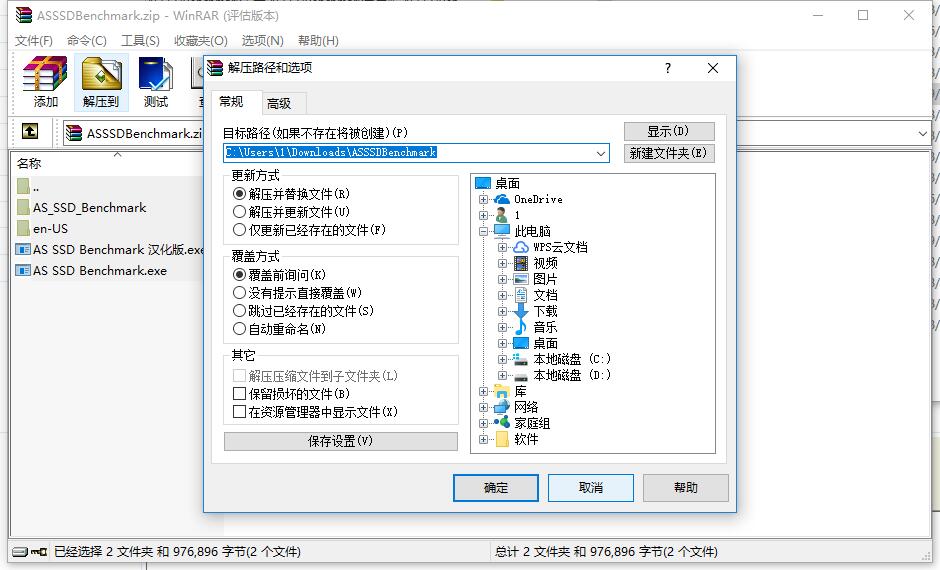
2、將AS SSD Benchmark官方版軟件包下載至本地后后雙擊并解壓運行包內的.EXE格式程序。
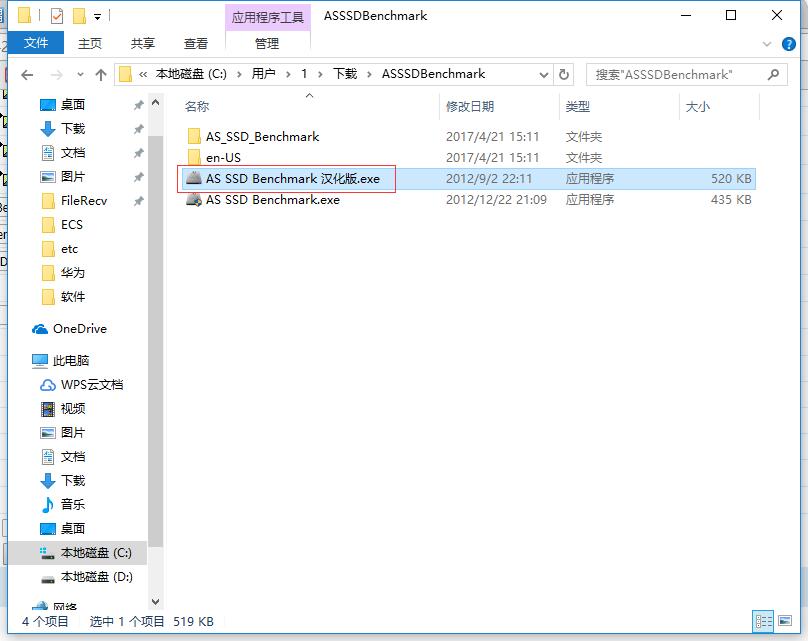
3、AS SSD Benchmark官方版根據提示即可打開使用。
AS SSD Benchmark使用教程
1、首先需要你運行打開AS SSD Benchmark,
2、打開AS SSD Benchmark官方版后請選擇你需要檢測的盤符,選擇文件下方的選項即可。

3、選擇完畢進入到AS SSD Benchmark官方版檢測界面,請耐心等待片刻。
4、最后,AS SSD Benchmark官方版檢測完畢我們可以使用導出功能將其數據保存下來哦。

更多硬件測試軟件推薦
CrystalDiskMark:CrystalDiskMark(硬盤檢測工具),一個測試你的硬盤或者存儲設備的小巧工具,簡單易于操作的界面讓你隨時可以測試你的存儲設備,測試存儲設備大小和測試數字都可以選擇,還可測試可讀和可寫的速度。
CrystalDiskMark下載地址:http://www.shindouhigashi-t.com/soft/57364.htm
魯大師:免費的硬件檢測工具,讓用戶們直觀了解自己的電腦配置。不僅可以檢測電腦硬件,同時也能幫助我們檢測系統漏洞并及時下載對應的補丁,另外魯大師清理系統垃圾會比其它工具更干凈。
魯大師下載地址:http://www.shindouhigashi-t.com/soft/76322.htm
AS SSD Benchmark更新日志
1、修復NTFS的壓縮
2、最小/最大檢測
3、改進了不同的系統的精度
因版權及廠商要求,華軍軟件園提供的是AS SSD Benchmark軟件的官方下載包
華軍小編推薦:
強烈推薦下載AS SSD Benchmark,誰用誰知道,反正小編我已經用了。此外,魯大師、串口大師(ComMaster)、SiSoftware Sandra、HD Tune Pro、cpu-z也是不錯的軟件,歡迎點擊下載體驗!









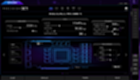
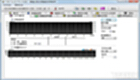















































您的評論需要經過審核才能顯示
有用
有用
有用